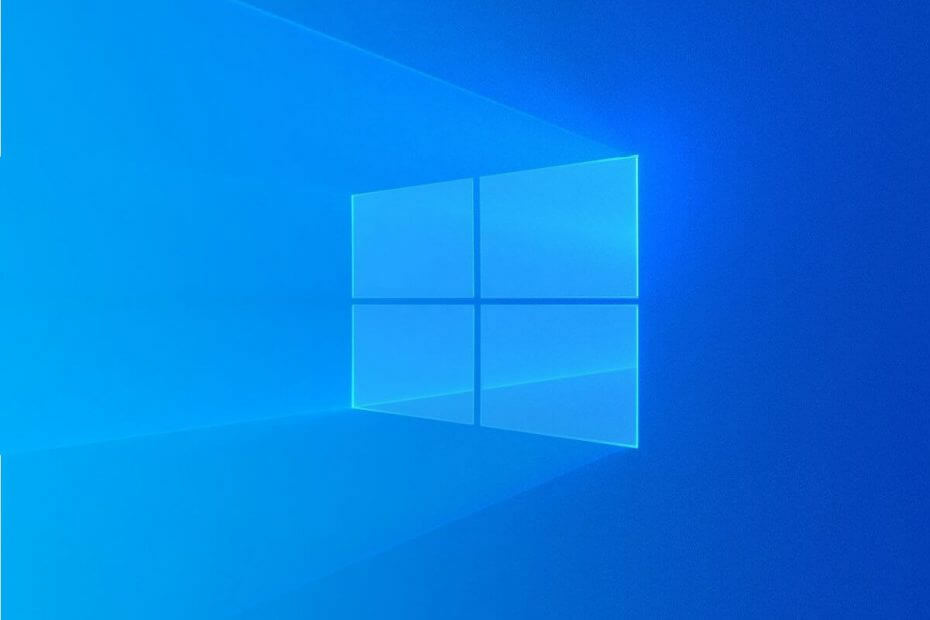
Tämä ohjelmisto korjaa yleiset tietokonevirheet, suojaa sinua tiedostohäviöltä, haittaohjelmilta, laitteistovikoilta ja optimoi tietokoneesi maksimaalisen suorituskyvyn saavuttamiseksi. Korjaa PC-ongelmat ja poista virukset nyt kolmessa helpossa vaiheessa:
- Lataa Restoro PC: n korjaustyökalu joka tulee patentoidun tekniikan mukana (patentti saatavilla tässä).
- Klikkaus Aloita skannaus löytää Windows-ongelmat, jotka saattavat aiheuttaa tietokoneongelmia.
- Klikkaus Korjaa kaikki korjata tietokoneen turvallisuuteen ja suorituskykyyn vaikuttavat ongelmat
- Restoro on ladannut 0 lukijoita tässä kuussa.
Tarvitset järjestelmänvalvojan tilin, joka on suojattu järjestelmänvalvojan salasanalla, jotta voit kirjautua Windows 10 -tietokoneeseen.
Ongelmana on, että kuten mikä tahansa muu salasana, olet taipuvainen unohtamaan sen.
Windowsin järjestelmänvalvojan salasanan tietämättä jättäminen voi olla melko hankalaa.
Järjestelmänvalvojan tilin oikeuksista riippuen salasanan unohtaminen voi estää sinua asentamasta ohjelmistoja tai jopa kirjautumasta tietokoneeseen kokonaan.
Vaikka salasanan palauttaminen ei olekaan niin yksinkertaista turvallisuussyistä, voit tehdä muutamia asioita.
Kuinka palauttaa Windows 10 -järjestelmänvalvojan salasana
1. Käytä salasanan palautuslevyä
Tämä on virallinen menetelmä, jota Microsoft käyttää salasanan menettämisessä.
Menetelmän ainoa ongelma on, että levy on luotava etukäteen.
Jos lähelläsi on salasanan palautuslevy, sinun tarvitsee vain kirjautua Windows 10: een ja yksinkertaisesti pyytää salasanan palauttamista.
2. Kirjaudu sisään vaihtoehtoisilla kirjautumisvaihtoehdoilla
Voit nollata salasanasi korotetulla komentokehotteella.
Ainoa ongelma on, että sinun on ensin Kirjaudu sisään käyttämällä joko PIN-koodia, kuvasalasanaa tai toista tietokoneeseen kirjautunutta järjestelmänvalvojan tiliä.
Kun olet kirjautunut sisään, toimi seuraavasti:
- Lehdistö Windows + X
- Valitse Komentokehote (järjestelmänvalvoja)
- Kirjoita seuraava komentorivi:
net-käyttäjätilin_nimi uusi_salasana
Korvaa tilin_nimi käyttäjänimelläsi ja uusi_salasana uudella salasanalla, jonka haluat
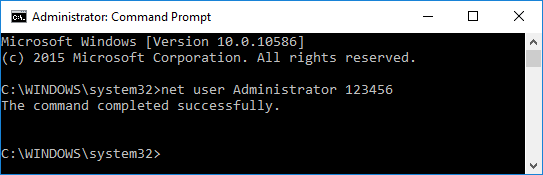
Vaihtoehtoisesti voit käyttää kolmannen osapuolen salasanan palautustyökalua, joka pystyy suorittamaan reaaliaikaisen muistin analyysin ja toimittamaan sinulle haluamasi tiedot muutamassa minuutissa.
⇒ Hanki Passware
Salasanojen palauttaminen on liian hämmentävää? Katso tämä opas ja tee asioista paljon helpompaa.
3. Nollaa Microsoft-järjestelmänvalvojan tilin salasana verkossa
Vieraile Windows Live -salasanan palautussivu ja yksinkertaisesti pyytää salasanan vaihto sieltä.
Ainoa asia, jonka sinun pitäisi tietää, on, että sinun on annettava vaihtoehtoinen sähköpostiosoite ja puhelinnumero
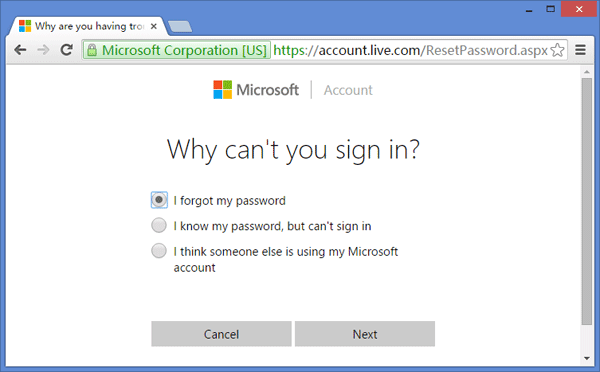
4. Nollaa Windows 10 -järjestelmänvalvojan salasana PCUnlockerilla
Kanssa PCUnlocker voit yksinkertaisesti luoda käynnistettävä kuva CD-levyllä tai USB-tikulla.
Jälkeenpäin sinun tarvitsee vain käynnistä kuvasta, ja näet kaikki tilit kirjautuneena kyseiseen tietokoneeseen.
Valitse siellä yksi paikallisista tileistäsi ja napsauta Nollaa salasana -painiketta.
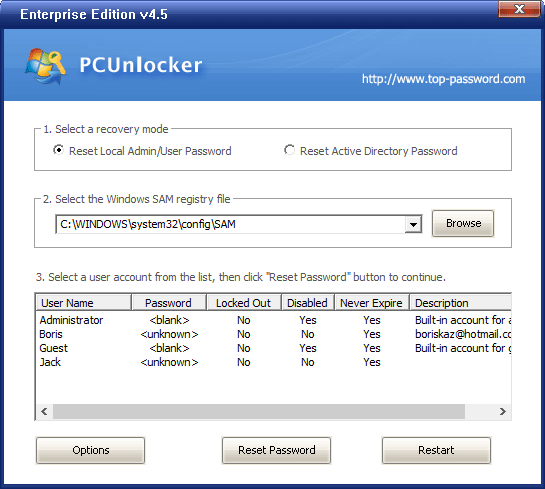
5. Nollaa Windows 10 -järjestelmänvalvojan salasana MSDaRT: llä
DaRT, joka tunnetaan myös nimellä Microsoft Diagnostics and Recovery Toolset, on Microsoftin luoma ammattityökalu.
Sinun tarvitsee vain käynnistää tietokoneesi DaRT-palautuslevyllä.
Sitten käynnistät vain sisäänrakennetun Locksmith Wizard -työkalun, jonka avulla voit nollata minkä tahansa paikallisen tilin Windows 10 -salasanan.
Ainoa haittapuoli on, että DaRT ei ole ilmainen.
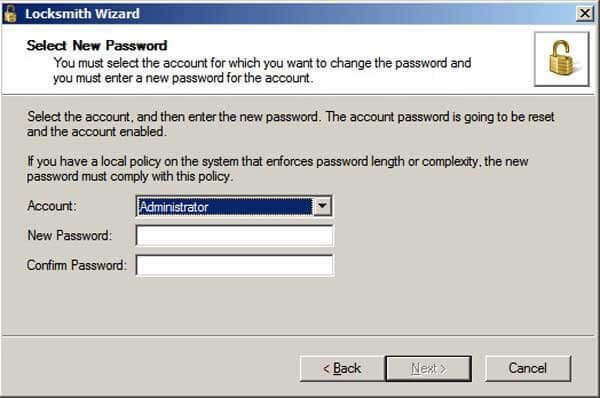
6. Palauta tietokoneesi edelliseen tilaan
Jos et tiedä kuinka käyttää palautuslevyä tai jos tietokoneesi on salattu BitLocker, ainoa valinta on a järjestelmän palauttaminen.
Ainoa haittapuoli on, että sinun on muistettava salasana, jolla sinulla oli tarkka aika.
Huomaa, että tämä menetelmä on myös ainoa, jolla on mahdollisuus poistaa ohjelmia.
 Onko sinulla vielä ongelmia?Korjaa ne tällä työkalulla:
Onko sinulla vielä ongelmia?Korjaa ne tällä työkalulla:
- Lataa tämä tietokoneen korjaustyökalu arvioitu erinomaiseksi TrustPilot.comissa (lataus alkaa tältä sivulta).
- Klikkaus Aloita skannaus löytää Windows-ongelmat, jotka saattavat aiheuttaa tietokoneongelmia.
- Klikkaus Korjaa kaikki korjata patentoidun tekniikan ongelmat (Yksinomainen alennus lukijamme).
Restoro on ladannut 0 lukijoita tässä kuussa.

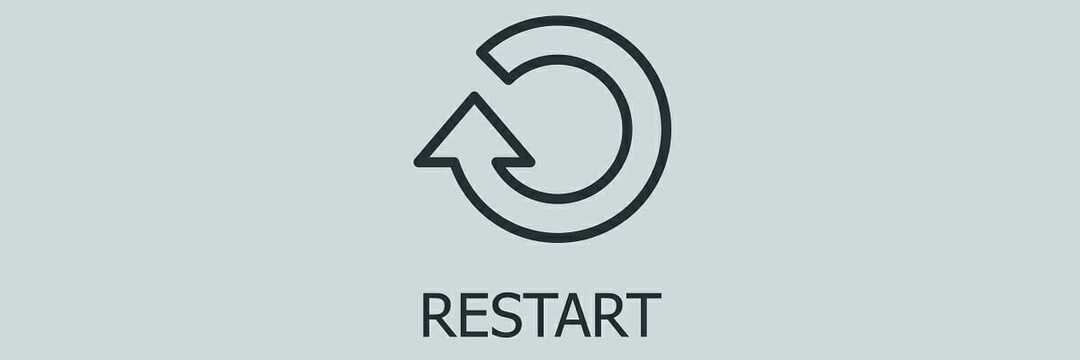
![Korjaus: Windows 10 ei hyväksy salasanaa [vikasietotila, päivitys]](/f/51906334082c850c2af6a30c22509e03.jpg?width=300&height=460)